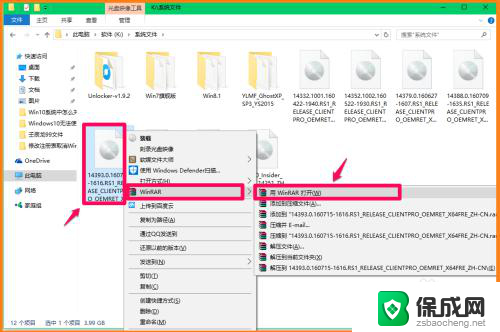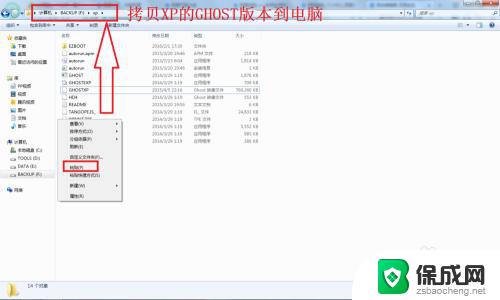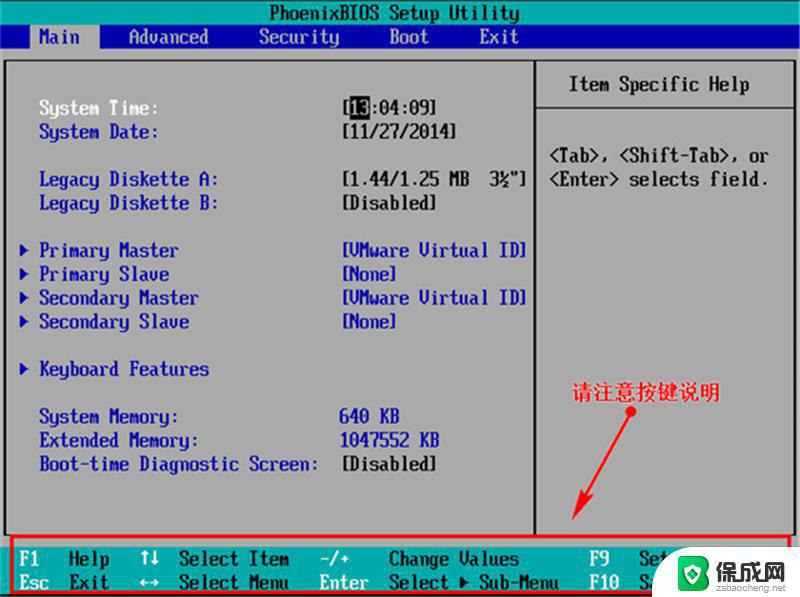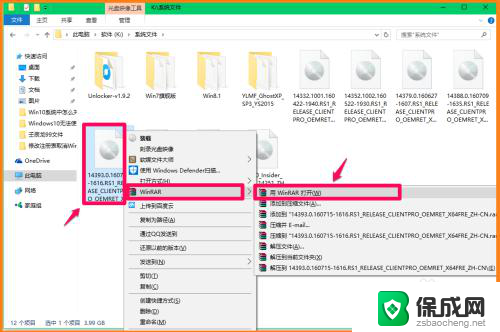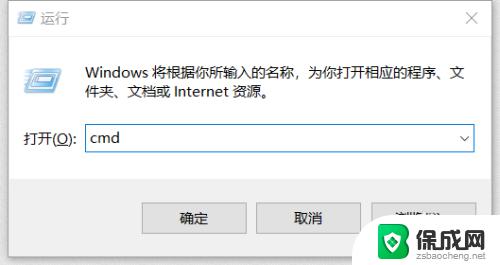esd系统怎么装 win7系统中如何安装ESD文件
ESD系统是一种全新的系统安装方式,它可以大大提高系统的安装速度和效率,在安装Win7系统时,我们可以通过安装ESD文件来完成系统的安装。我们需要将ESD文件下载到电脑上,然后使用相应的工具将其解压缩到指定的目录中。接下来我们可以通过系统安装工具来选择安装ESD文件,按照提示完成系统的安装过程。通过这种方式,我们可以更快速地安装系统,提高工作效率。
操作方法:
1.打开winntsetup,在"选择包含windows安装文件的文件夹"这里.点击"选择"找到你的ESD安装文件."选择引导驱动器"默认为C盘,"安装磁盘的位置"是指你要把系统安装到哪个盘.比如C盘,或者D盘等.下面的"选项"一栏有一个"版本",是指的所要安装的系统的版本.如果ESD文件中有多个版本的话,可以在这里进行选择."挂载安装驱动器"默认为C盘.点击"开始安装"按钮,准备安装系统.
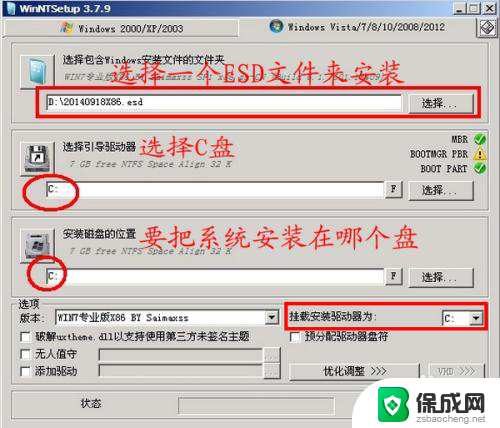
2.保持默认即可,点击"确定"继续.
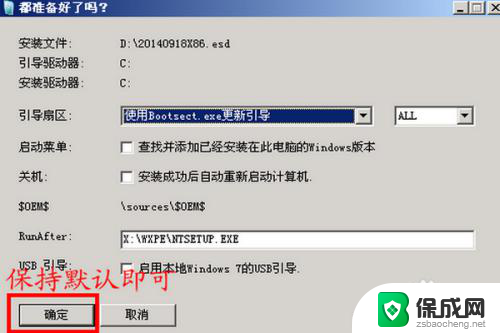
3.下面的过程开始解压缩ESD文件.
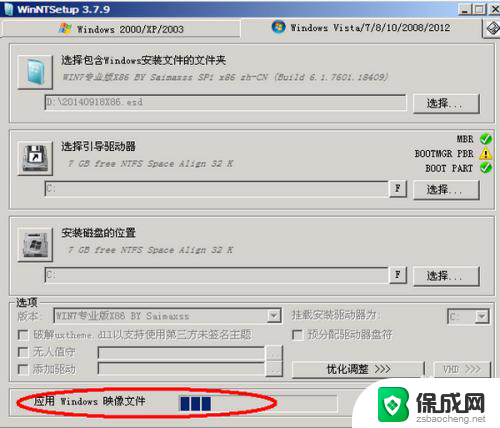
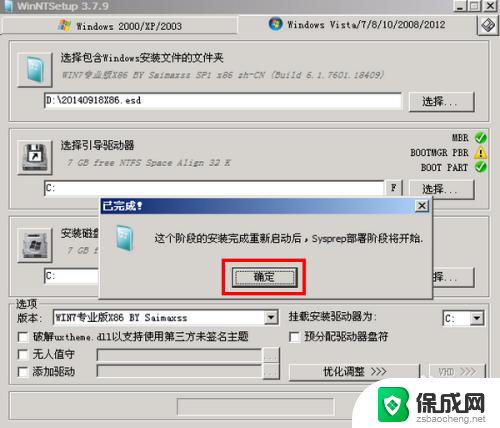
4.解压缩完成后,我们看看C盘中已经有了boot,windows等文件夹,解压出来的文件大小为1.63GB.
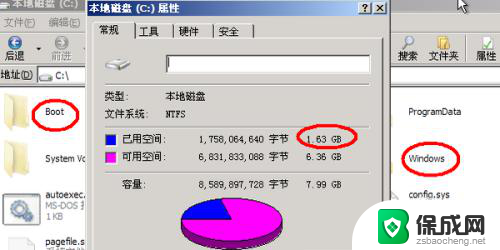
5.重新启动电脑,开始安装WIN7系统.
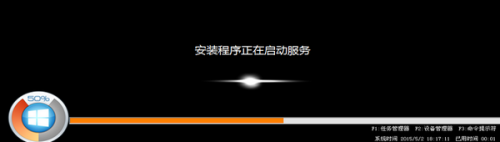
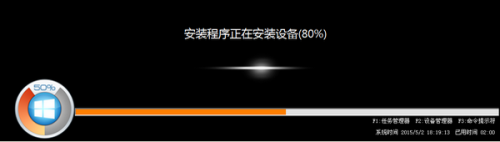

6.安装完成.

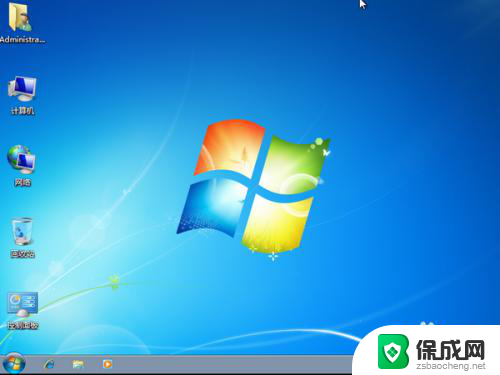
7.我们看看安装完成后C盘已使用2.7GB的空间,而ESD文件只有316M,可见这个压缩率还是很高的.如果是GHO文件最少也得要700M-800M吧或者更多.

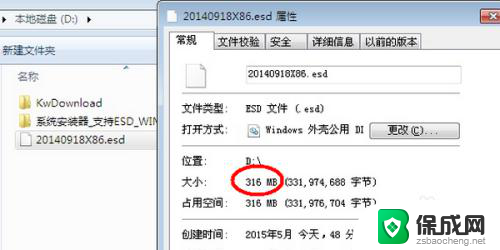
以上是有关如何安装esd系统的全部内容,如果您遇到相同问题,可以参考本文中介绍的步骤进行修复,希望这对大家有所帮助。